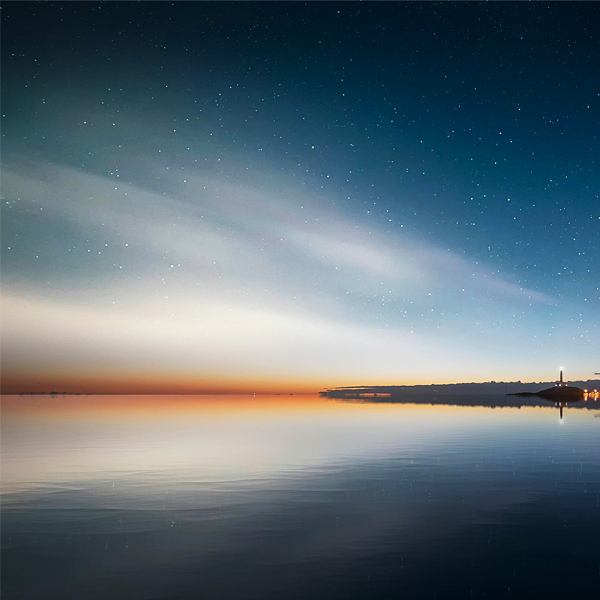윈도우 사용자라면 여기저기 저장되어 있는 문서나 설치되어 있는 많은 프로그램들을 모두 기억하는 것이 알파고가 아닌한 불가능에 가까울 수도 있다. 특히 회사에서 업무자료를 저장해 두었는데 갑자기 필요한 상황에서 어디 뒀는지 도무지 기억이 나지 않아 고생한 적이 웬만한 직장인이라면 있을 것이고 지금도 고군분투 하고 있을 것이다.
또한, 자주사용하는 문서나 자료,프로그램들을 바탕화면에 몽땅 배치하는 경우가 적지 않게 있으나 보기에도 지저분하고 보안상으로도 좋지 않다.
또한 업무효율성면에서 보아도 비효율적일 수도 있다. 그래서, 인터넷 검색을 통해 괜찮아보이는 프로그램을 찾아도 회사라는 제약된 장소에서 사용해야하는 관계로 라이센스도 따져봐야하고 그러다보니 결국 쓸 수 있는 것이 없는 경우가 많다.
필자도 런처를 애용하는 광팬(?) 중 한 사람인데 지금까지 모르고 있다가 몇 달 전 영접한 맥느님을 소개한다.
비주얼 빵빵하고 화려한 효과 등을 자랑하는 런처들도 많지만 거의다 개인에 한해 프리이거나 회사에서 사용하려면 적지 않은 비용을 지불해야한다. 그러나, 오늘 소개하는 런처는 회사에서 사용해도 되는 Open Source(오픈 소스) 프로그램이다 . 라이센스 관련 보다 자세한 내용은 후반에서 소개한다.
무엇을 보고 이 프로그램을 추천하는 것일까? 물론, 오픈소스라는 큰 장점도 있지만 실제 사용에 있어 유료 프로그램들 못지 않은 기능들과 자유도 그리고, 어떤 면에서는 오히려 이들을 능가한다고 말할 수 있겠다.
처음 이녀석을 설치하고 실행했을 때 조금 실망스러운 비주얼이라 생각을 했지만 하나,둘씩 기능들을 살펴보고 사용하던 중 번개가 치듯이 "이거다!" 라는 감탄이 절로 나왔다.
MaxLauncher(이하 " max "로 칭한다)의 레이아웃을 가만히 보면 무언가 친숙한 느낌을 받을 것이다.
그렇다! 바로 키보드 자판과 같은 구성이다.
이것이 무엇을 의미하는가?
바로! 프로그램이나 업무자료를 원하는 위치에 배치하고나서 키보드 단축키를 누르면 바로 해당 프로그램이나 파일,폴더가 실행 또는 열린다. 또한 파일이나 폴더 프로그램(실행파일 또는 바로가기)을 마우스로 드래그해서 원하는 위치에 배치할 수 있다.( View > Drag and Drop Mode에 체크를 하면된다.)
일단 메뉴를 살펴보자.
이 메뉴들은 단순하고 직관적이지만 강력한 기능을 가지고 있다.
이어지는 설명을 보면 쉽게 이해할 수 있을 것이다.
아래 사진 두 장을 보면 " 업무자료 , 프로그램 "이라고 입력한 탭이 보인다.
키보드에서 1번키를 누르면 업무자료탭이 열리고, 2번키를 누르면 프로그램탭이 열린다.
그리고, 이 탭들은 이름지정이나 수정,탭 삭제나 추가 등이 가능하다.
아래 그림에서와 같이 아무탭 위에서 오른쪽 클릭을 하면 팝업 메뉴가 나오고 여기서 원하는 동작을 선택하면 된다.
그리고, 기능키 영역과 하단의 메인 자판 영역을 적절히 조절할 수 있다.
아래 사진에 붉은색 원으로 표시한 부분에 마우스를 가져가면 사진과 같이 위,아래를 조절할 수 있는 커서가 활성화되고 이 상태에서 클릭 후 위,아래 영역을 적절히 조절할 수 있다. 이것이 왜 필요할까?
배치한 폴더나 파일,프로그램의 이름이 길면 잘리는 모습을 볼 수 있는데 이 때 이 기능으로 조절하면 된다.
얼마 전 우연히 PC가 일명 먹통이 되어서 강제 재부팅을 한 적이 있는데 이후 설정해 놓은 탭들이 모두 초기화가 된 것을 발견했다.
그야말로 대재앙이었다. ㅠㅠ
많은 프로그램들이 백업,복구 기능을 지원하는데 이 기능이 없거나 시원치 않은 프로그램들도 있다.
max를 만나기 전까지 사용했던 어떤 오픈 소스 런처가 그랬다.
유난히 먹통현상이 자주 발생했는데 백업,복구 기능이 없어 이런 불상사를 만나면 처음 부터 다시 배치,설정해야했다.상상만 해도 감이 올 것이다. 그 멘붕을 ;;;;;
그러나 ,max는 프로그램과 업무자료의 배치를 마치고 File > Save as를 통해서 설정파일을 따로 보관할 수 있고 문제가 생기면 File > Open을 통해서 보관했던 파일을 가져오면 다시 언제 그랬냐는 듯이 복구가 된다.
※ 중요사항: 백업된 data는 C드라이브가 아닌 다른 드라이브나 usb에 보관하기 바란다. C에 보관했는데 부팅도 안 되는 상황이 생기면 부득이 C드라이브 전체를 포맷하고 윈도우를 다시 설치해야하기 때문이다.
그리고, 포맷을하고 윈도우를 다시 설치한 후 백업된 data를 불러왔는데 아래 화면처럼 이름만 표기되고 클릭해도 반응이 없거나 오류메시지가 표시되는 경우가 있다. 이 경우 원인은 두 가지이다.
1. 해당 프로그램이나 파일 또는 폴더(이후 source로 칭한다)가 설치되지 않은 경우로 포맷 후 윈도우를 다시 설치했으니 당연한 결과이다.
=> 해당프로그램의 경우 다시 설치,파일이나 폴더의 경우 아래와 같은 두 가지 방법 중 선택해서 다시 지정해주면된다.
해당 탭 위에서....
▶방법1 > 우클릭 > 편집 > 그냥 ok버튼을 눌러주면 방법.
( 해당 탭에서 우클릭 후 Delete로 삭제하고 드래그 앤 드롭으로 해당 프로그램의 실행파일을 다시 등록해도 된다.)
※ 탭에서 source를 삭제해도 실제파일은 삭제되지 않으니 안심해도 된다.
▶방법2 > 우클릭 > 편집 > 편집창 오른쪽에 있는 " Browse"를 눌러 해당 source의 경로를 다시 지정한 후 ok버튼을 눌러주는 방법.
( 해당 탭에서 우클릭 후 Delete로 삭제하고 드래그 앤 드롭으로 해당 프로그램의 실행파일을 다시 등록해도 된다.)
※ 탭에서 source를 삭제해도 실제파일은 삭제되지 않으니 안심해도 된다.
2. 경로오류: source는 제 자리에 있는데(프로그램이 설치된 경로/해당 파일이나 폴더가 있던 위치) 텍스트만 보이는 경우.
=> 프로그램 오류나 윈도우 오류인 경우와 시스템 정리 중 경로가 손상된 경우도 있고 다른 저장장치에 source가 있는데
PC에 아직 연결하지 않은 경우다. 이 역시 위 내용을 참고해서 다시 지정하거나 USB인 경우 PC에 연결하고 다시 지정
하면 된다.
또 하나 max의 장점은 바로 다양한 스킨이다.
개성의 시대인 요즘의 트랜드에 맞게 다양한 스킨이 준비되어 있다.
이 기능은 Settings > Theme... 에서 사용할 수 있다.
무려 17개다.
그리고, 홈페지에서 추가된 스킨도 받아 사용할 수 있다.
아래 마지막 그림...
아래는 홈페이지에 추가된 스킨이다.
홈페이지에서 스킨파일을 받아 그대로 max가 설치된 폴더에 넣고 Settings > Theme.. 선택 후 열리는 창에서 " Add"를 눌러 다운 받은 스킨압축파일을 지정해 주면 바로 적용된다.
아래는 추가된 스킨 Theme_Dark_Red 일명 검빨이다
마지막으로 이 멋진 max가 windows xp 부터 windows 8.1까지 모두 지원한다.(공식스펙)
필자의 PC는 windows 10인데 전혀 문제없이 몇 달 째 잘 사용하고 있다.
즉,결론적으로 windows xp 부터 windows 10까지 사용할 수 있다는 결론인다.
지금까지 살펴본 MaxLauncher는 오랜 가뭄 끝 단비,길고 긴 장마 끝 맑은 하늘 처럼 나에게 초라하게 다가왔으나 지금은 다이아몬드 처럼 빛나는 멋진 친구가 되었다.
심플함,가벼움,자유로움과 꼭 필요한 기능과 편리함만을 가진 평생 동반자가 될 것이라 생각된다.
[ MaxLauncher 공식 홈페이지 ]
메인 > http://maxlauncher.sourceforge.net/
시스템 요구사항 > http://maxlauncher.sourceforge.net/support.html
프로그램 다운로드 > http://maxlauncher.sourceforge.net/downloads.html
추가스킨 다운로드 >http://maxlauncher.sourceforge.net/themes/index.html
라이센스 > http://maxlauncher.sourceforge.net/license.html
---
'PC관련 정보 > 프로그램 소개' 카테고리의 다른 글
| [오픈소스] Stremio, 최고의 무료 스트리밍 플랫폼 (1) | 2025.03.30 |
|---|---|
| 무료,회사에서도 사용 가능한 이미지뷰어,파일이름 변경 (0) | 2017.09.22 |
| [오픈소스] 시스템 정리,개인정보 보호 "BleachBit "[2017.10.14 업데이트] (0) | 2017.08.30 |
| [오픈소스] 윈도우 탐색기 " Double Commander " (0) | 2017.08.29 |
| ThisIsMyFile(삭제 안되는 파일,폴더 삭제) (0) | 2017.08.10 |